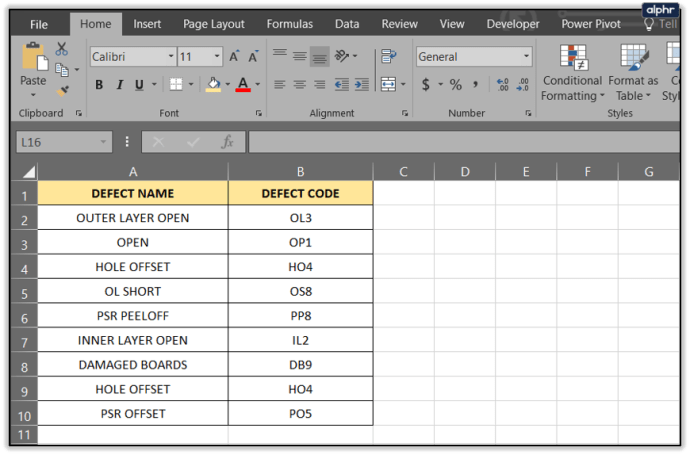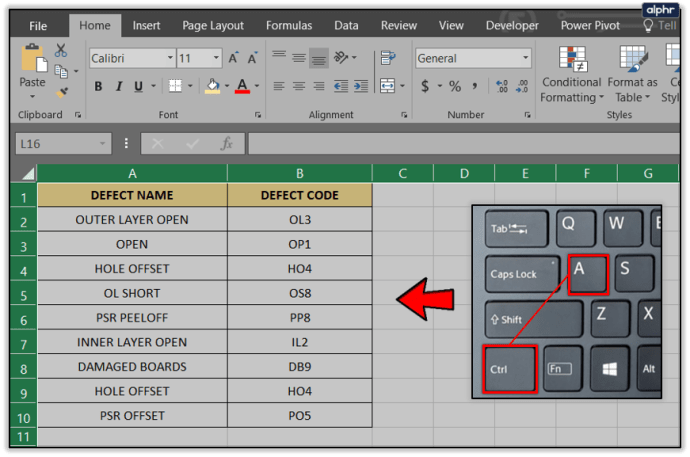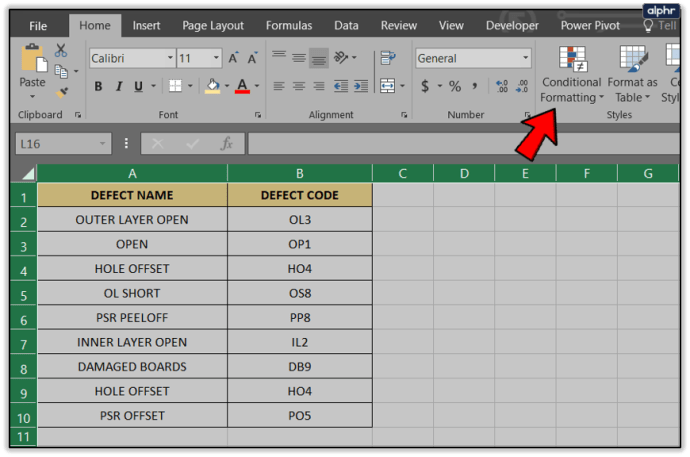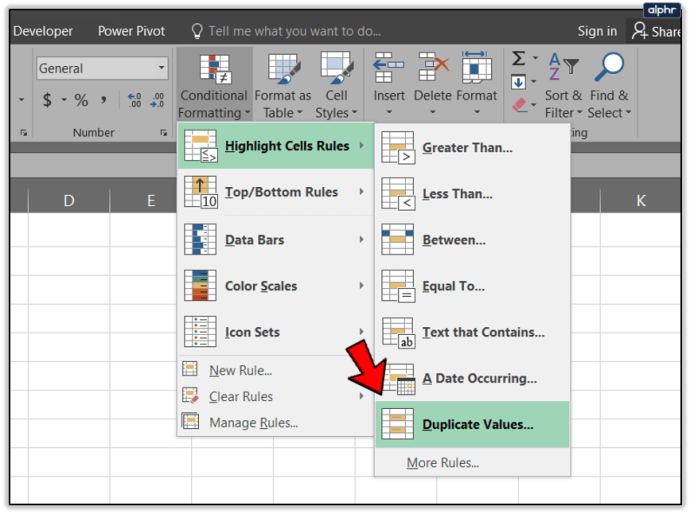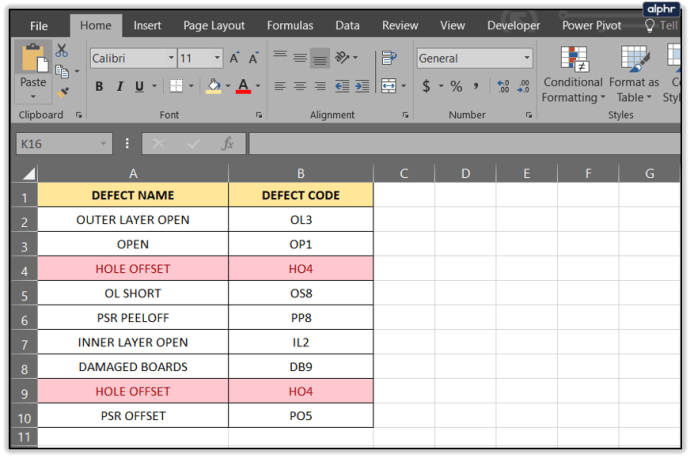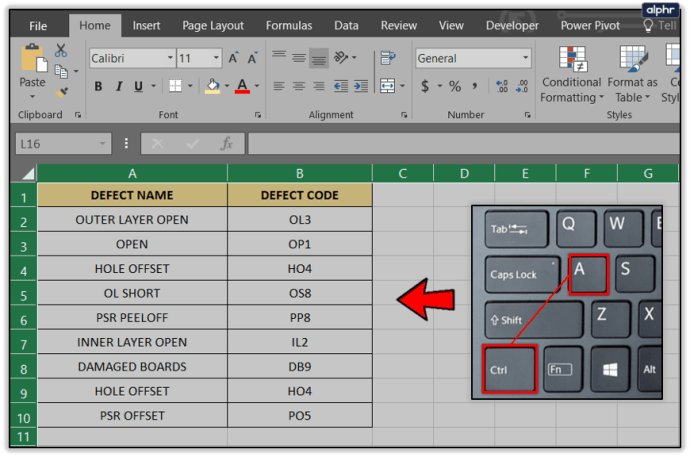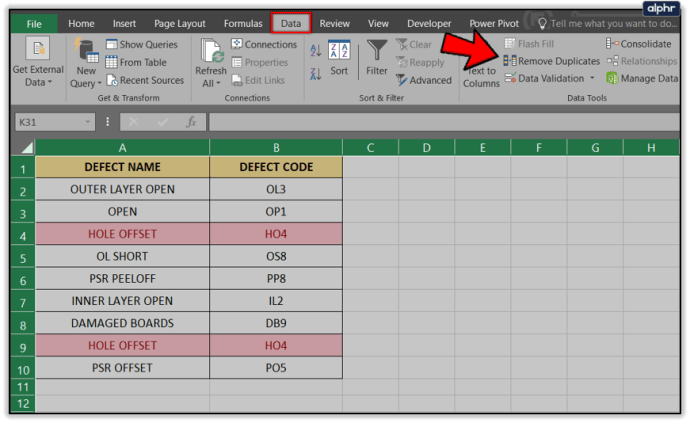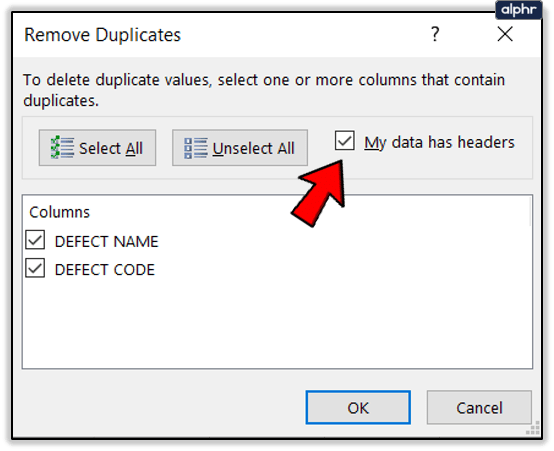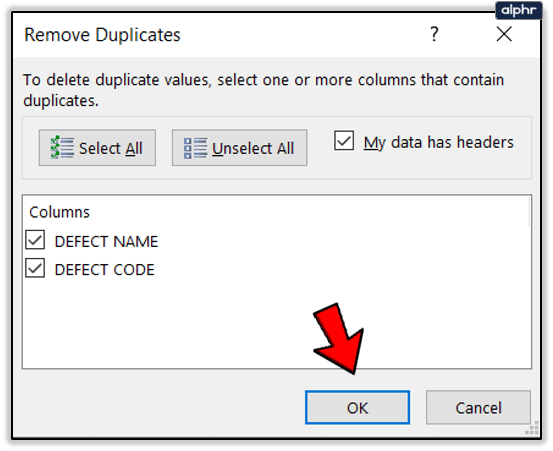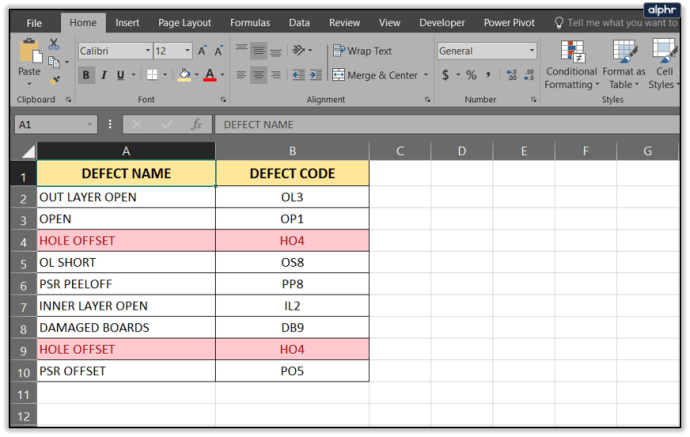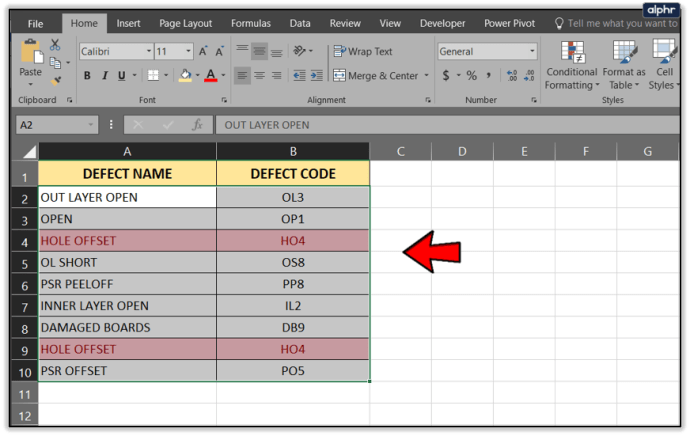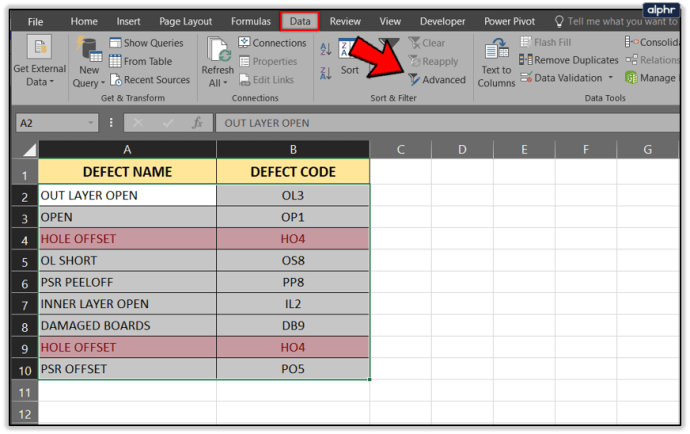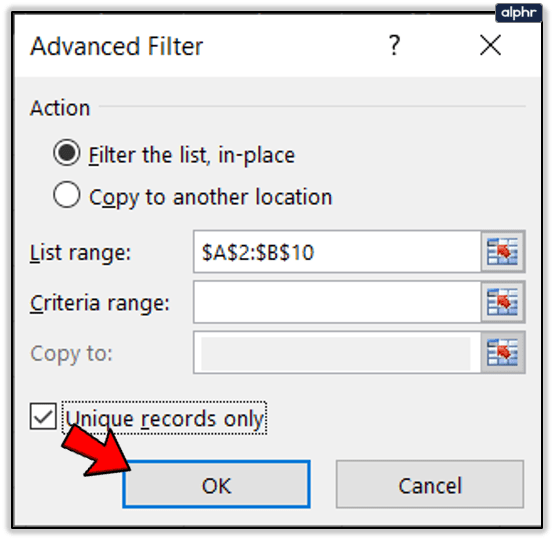Cu cât o foaie de calcul devine mai complicată, cu atât este mai ușor să duplicați celule, rânduri sau coloane. În curând, este dificil să vezi datele reale din copii și gestionarea totul poate deveni obositoare. Din fericire, tăierea foilor de calcul este simplă, dacă nu necesită timp, dar poate fi ușurată cu câteva trucuri. Iată câteva modalități simple de a elimina duplicatele din Excel.

Eliminarea celulelor, rândurilor și coloanelor duplicate
Dacă editați o foaie de calcul importantă sau de lucru, faceți mai întâi o copie de rezervă. Ar putea economisi timp și durere de inimă dacă ceva nu merge bine. Atât părțile de găsire, cât și cele de eliminare ale acestui tutorial sunt destul de sigure pentru utilizare normală, deoarece folosesc instrumente încorporate. Cu toate acestea, foile de calcul mai complexe care conțin formule sau filtre deja existente vă pot provoca unele bătăi de cap.
Eliminați rapid și ușor duplicatele în Excel
În primul rând, trebuie să identificăm dacă există duplicate într-o foaie de calcul. Într-o foaie de calcul mică, acestea pot fi ușor identificabile. În foile de calcul mai mari, poate fi dificil de identificat fără puțin ajutor. Iată cum să le găsiți.
- Deschideți foaia de calcul pe pagina pe care trebuie să o sortați.
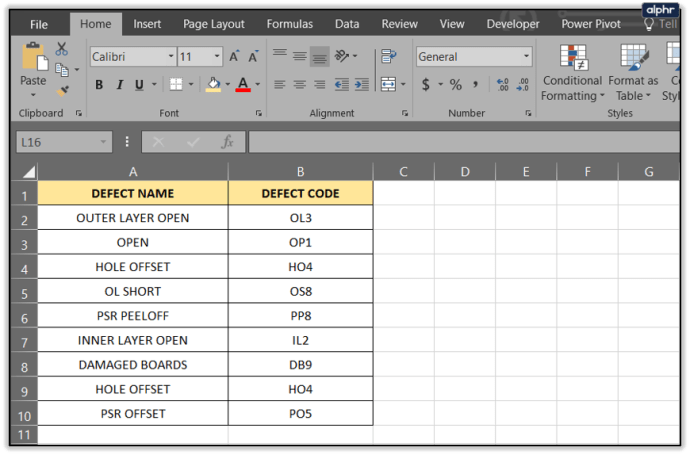
- Apăsați Ctrl + A pentru a selecta toate.
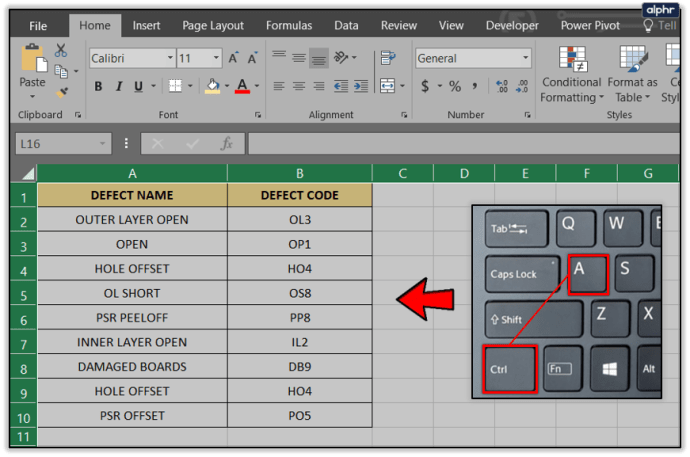
- Faceți clic pe Formatare condiționată.
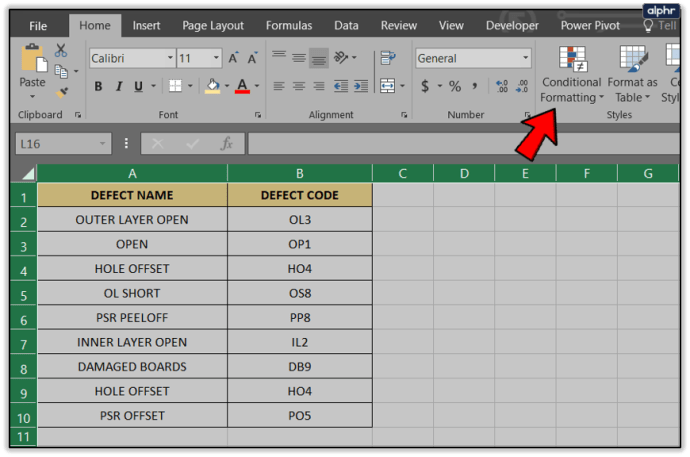
- Selectați Evidențiați regulile celulelor urmate de Valori duplicate, setați un stil pentru a evidenția duplicatele și faceți clic pe OK.
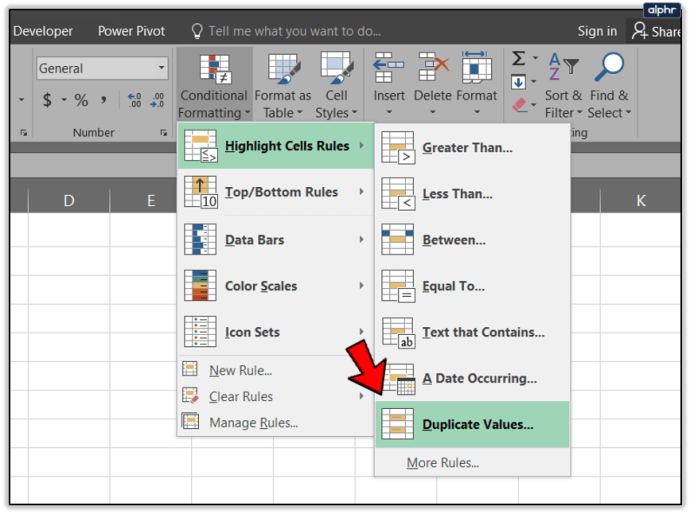
Acum foaia de calcul va formata fiecare celulă duplicată în culoarea pe care ați selectat-o. Este o modalitate rapidă și simplă de a vedea câte duplicate aveți într-o foaie.

Odată ce știți câte dupe aveți, le puteți elimina în două moduri simple. Dacă utilizați Microsoft Office 2013/6 sau Office 365, aveți un avantaj. Microsoft a adăugat cu amabilitate o funcție de eliminare duplicat în Excel tocmai pentru această ocazie.
- 500
- Deschideți foaia de calcul pe pagina pe care trebuie să o sortați.
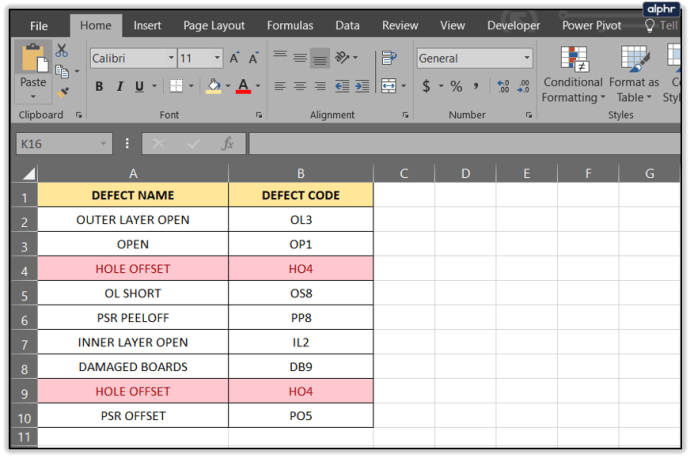
- Apăsați Ctrl + A pentru a selecta toate.
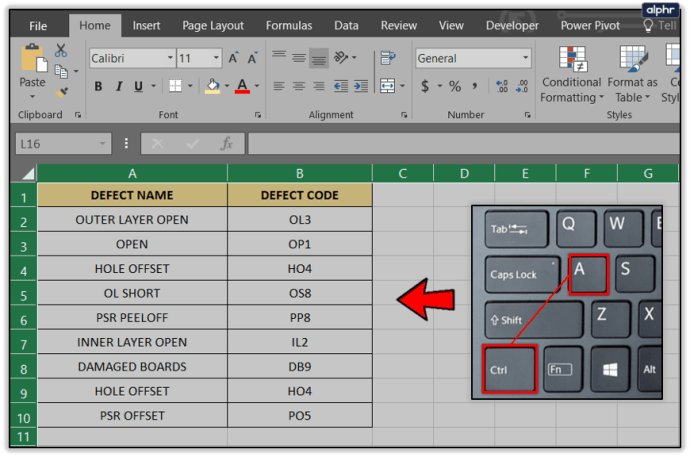
- Faceți clic pe fila Date și selectați Eliminați duplicatele.
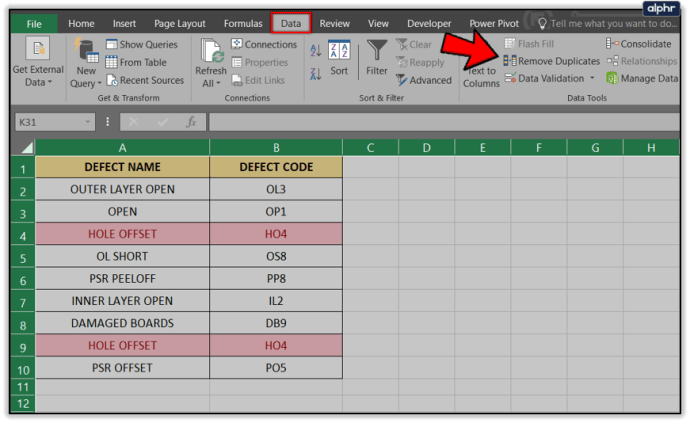
- Selectați sau deselectați „Datele mele au antete”, în funcție de dacă ale dvs. le au sau nu.
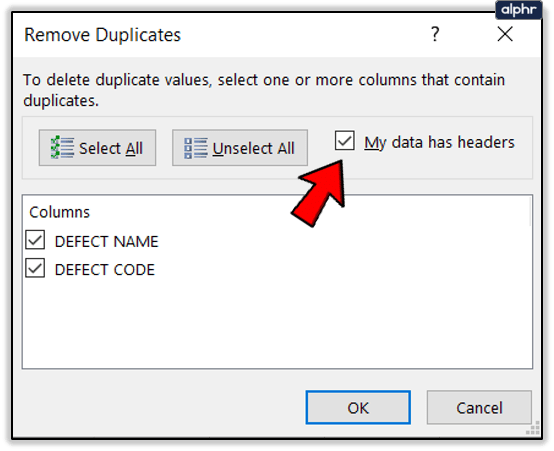
- Faceți clic pe OK pentru a elimina duplicatele.
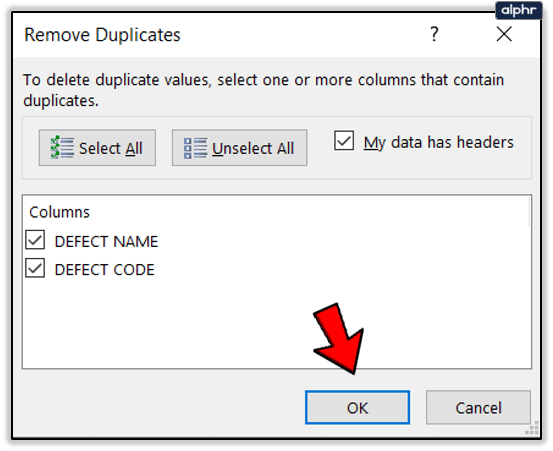
Există, de asemenea, o altă modalitate de a elimina duplicatele din Excel folosind filtre avansate.
- Deschideți foaia de calcul pe pagina pe care trebuie să o sortați.
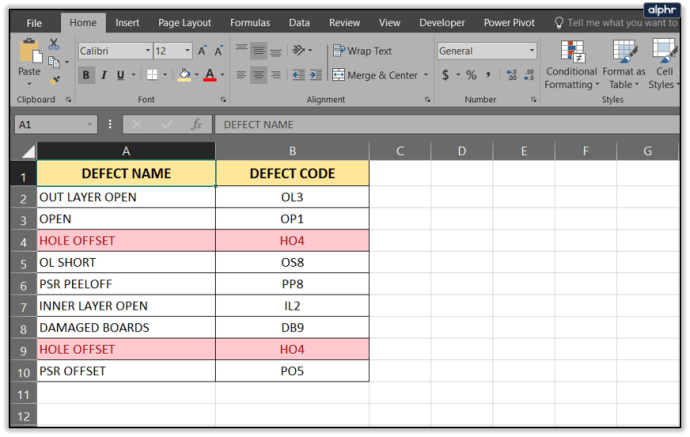
- Trageți mouse-ul pentru a include toate celulele pe care doriți să le filtrați.
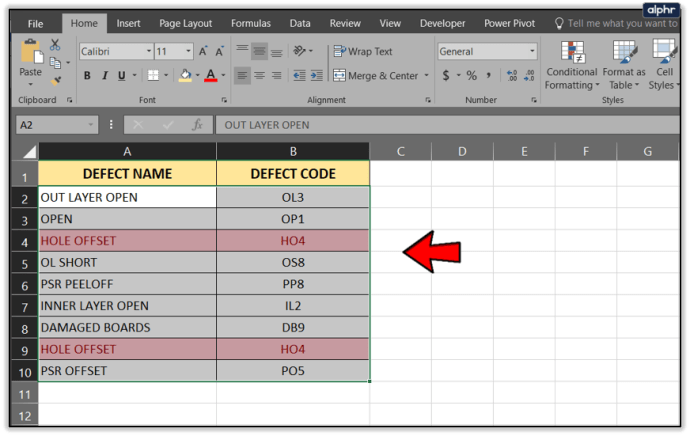
- Faceți clic pe fila Date și selectați Avansat.
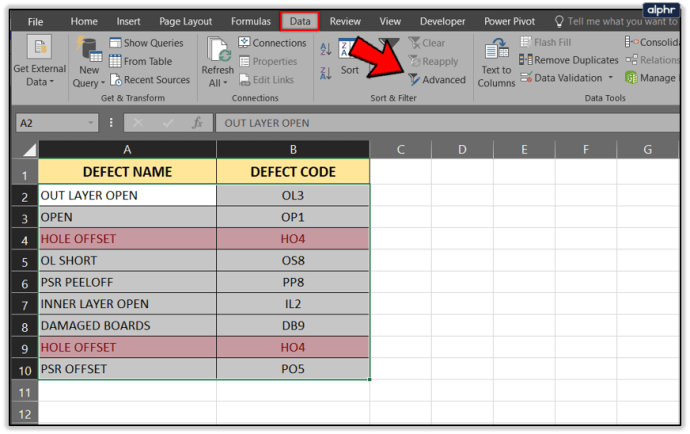
- Bifați caseta de selectare „Numai înregistrări unice” și faceți clic pe OK.
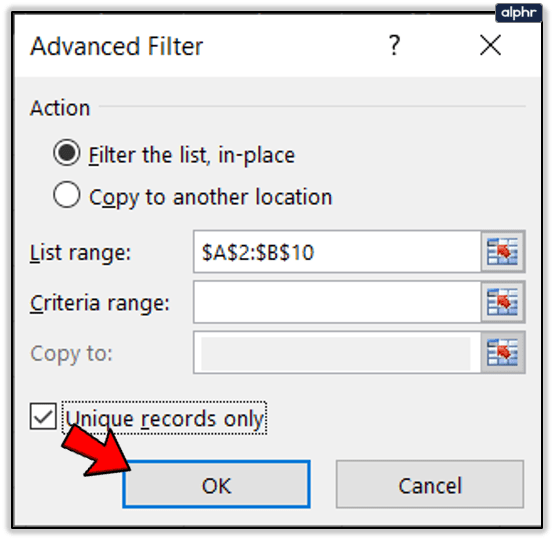
Această metodă elimină toate duplicatele, cu excepția celor despre care crede că ar putea fi antete de coloană. Acestea va trebui să le eliminați manual. În afară de asta, face aceeași treabă ca și eliminarea duplicatelor.
Există și alte modalități de a elimina cu ușurință duplicatele din Excel folosind formule, dar având în vedere cât de simple sunt aceste două operațiuni, nu are niciun rost să le folosești. Aveți alte modalități interesante de a elimina intrările duplicate? Spune-ne mai jos dacă faci!